Kā slepeni tērzēt, izmantojot Google dokumentus vai Apple Notes
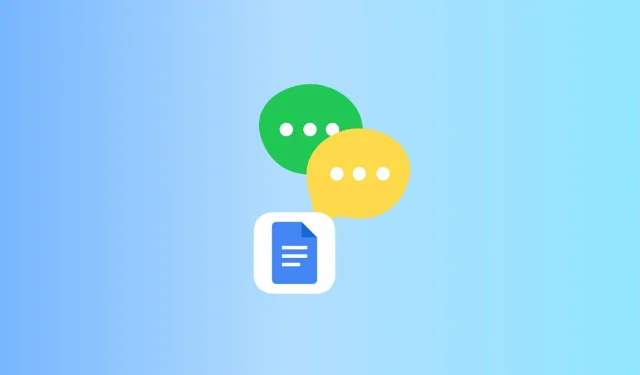
Google dokumenti, Apple Notes un lielākā daļa līdzīgu pakalpojumu ļauj koplietot dokumentu, lai sadarbotos ar citiem. Jūsu un pievienotās personas veiktās izmaiņas ir uzreiz redzamas viens otram. Varat izmantot šo parocīgo tērzēšanas funkciju, un šajā rokasgrāmatā mēs jums parādīsim, kā to izdarīt.
Kāpēc ziņojumapmaiņai izmantot dokumentus vai piezīmes?
Papildus vecajām labajām SMS ir arī daudzi droši ziņojumapmaiņas pakalpojumi, piemēram, iMessage, Signal, WhatsApp, Telegram, Viber utt. Turklāt gandrīz visās sociālo mediju platformās, neatkarīgi no tā, vai tās ir Facebook, Twitter, Instagram vai LinkedIn, ir iebūvēts tiešā ziņojumu apmaiņā. V.
Tomēr var būt neliela lietotāju niša un situācijas, kad jūs nevēlaties izmantot iepriekš minētos pakalpojumus.
Piemēram, ja jums nav kolēģa tālruņa numura un nevēlaties sūtīt e-pastu, varat izmantot Google dokumentus vai Apple Notes lietotni, lai apspriestu. Tāpat ņemiet vērā, ka jūsu darba devējs var redzēt jūsu Slack ziņojumus . Līdzīgs ir gadījums ar Google Workspace vai G Suite, kur administrators var atiestatīt jūsu konta paroli un var, viņam ir piekļuve jūsu e-pastam! Tāpēc viens no veidiem, kā to novērst, ir vienkārši turēt atvērtu dokumentu vai piezīmju logu vienā biroja datora pusē, tērzēt un pēc tam izdzēst šo dokumentu.
Pieņemsim citu piemēru, kad kāds jums seko un vēlas redzēt jūsu tērzēšanas sarunas. Viņi pārbaudīs pastu, Gmail, ziņojumus un trešo pušu teksta lietotnes, kas instalētas jūsu tālrunī vai datorā. Gandrīz neviens pat neiedomājas pārbaudīt jūsu lietotni Piezīmes vai Google dokumenti, jo tie ir rakstīšanas rīki, nevis tūlītējās ziņojumapmaiņas rīks.
Noteikti pārbaudiet: Kā paslēpt ziņojumus iPhone tālrunī
Kā ir pieredze?
Kā jūs, iespējams, jau esat sapratis, tērzēšana, izmantojot dokumentus vai piezīmes, nesaņems ziņojumapmaiņas lietotnes zvaniņus un svilpes. Tas vienkārši būs tekstlodziņš, kurā jūs un dalībnieks ievadīsit ziņojumu, kuru jūs abi varat redzēt gandrīz reāllaikā. Nav nozīmīgu paziņojumu, tērzēšanas burbuļu utt.
Ātri pārlūkojiet, ja jūs tas interesē tagad vai domājat, ka tas varētu būt noderīgs kādreiz nākotnē.
Kā tērzēt ar Google dokumentiem
Tālāk norādītās darbības ir paredzētas datoram, taču varat arī izmantot lietotni Google dokumenti savā iPhone vai Android ierīcē , lai sāktu tērzēšanu vai turpinātu notiekošo sarunu.
1) Apmeklējiet Google dokumentus un noklikšķiniet uz pluszīmes pogas, lai izveidotu jaunu dokumentu. Kamēr to darāt, varat pārdēvēt beznosaukuma dokumentu par piemērotu, piemēram, jauna projekta apspriešanu, privātu tērzēšanu utt.
2) Uzraksti savu pirmo ziņu.
3) Noklikšķiniet uz Kopīgot.
4) Laukā Pievienot personas un grupas ievadiet personas vārdu un atlasiet to no piedāvātajām opcijām. Pēc tam pārliecinieties, vai ir rakstīts “Redaktors”, un noklikšķiniet uz Iesniegt.
Varat arī sadaļā “Kopīgošana” atlasīt “Ikviens, kam ir saite”. Pēc tam noklikšķiniet uz Skatītājs un mainiet to uz Redaktors. Tagad noklikšķiniet uz “Kopēt saiti” un nosūtiet šo saiti, izmantojot jebkuru datu nesēju (ziņu, e-pastu, WhatsApp utt.) personai, ar kuru vēlaties tērzēt.
5) Kad adresāts atvērs šo Google dokumentu (apmeklējot savus Google dokumentus vai noklikšķinot uz saites), viņš redzēs pirmo jūsu rakstīto ziņojumu. Pēc tam viņi var ierakstīt ziņojumu, ko jūs redzēsit gandrīz uzreiz.
Varat dzēst visus iepriekšējos ziņojumus (atlasīt visus > dzēst) un ievadīt jaunu ziņojumu. Tas nodrošina, ka ārējais novērotājs vai cits biroja kolēģis, kurš pieiet pie jūsu galda, nevar redzēt iepriekšējo sarunu tekstus. Vai arī varat izvēlēties nedzēst drauga rakstīto un turpināt sarunu. Tā kā tērzēšanā nav uznirstošo logu, jūs vai jūsu draugs varat padarīt tekstu vizuāli patīkamu, izmantojot tādus formatējumus kā treknraksts, slīpraksts, teksta krāsa utt.
Vēl viens veids, kā sazināties Google dokumentos
Google dokumentos ir arī tērzēšanas funkcija koplietotiem dokumentiem. Pēc iepriekš minēto darbību veikšanas, lai kopīgotu dokumentu, noklikšķiniet uz tērzēšanas pogas augšējā labajā stūrī.
Vai esat pabeidzis runāt?
Ja jūs vairs nevēlaties turpināt šo sarunu, veiciet kādu no šīm darbībām:
- Noņemiet visu tekstu no koplietotā dokumenta un atstājiet lauku tukšu. Šo kopīgoto dokumentu turpmāk varēsit atkal izmantot tērzēšanai.
- Dzēsiet faktisko dokumentu, noklikšķinot uz Fails > Pārvietot uz miskasti.
- Noņemt piekļuvi. Lai to izdarītu, noklikšķiniet uz Kopīgot. Pēc tam noklikšķiniet uz “Redaktors” blakus drauga vārdam > Noņemt piekļuvi > Saglabāt. Viņiem vairs netiek piešķirta piekļuve šim dokumentam, un tagad jūs abi nevarat tērzēt. Ja atlasījāt “Ikviens, kam ir saite”, noklikšķiniet uz tā un atlasiet “Ierobežota piekļuve”. Šis dokuments vairs netiek koplietots.
Kā tērzēt, izmantojot lietotni Apple Notes
Pamati saziņai, izmantojot iebūvēto lietotni Notes iPhone, iPad un Mac, ir vienādi. Jūs izveidojat jaunu piezīmi vai rediģējat esošu un pievienojat citu personu kā līdzstrādnieku. Pēc tam jūs un līdzautors varat ierakstīt savas domas šajā kopīgotajā piezīmē, kuru jūs abi varat redzēt. Šeit ir iDB apmācība, kurā parādīts, kā sadarboties, kopīgojot piezīmes lietotnē Notes.
Vai es varu piedalīties grupas tērzēšanas sarunās?
Varat koplietot vai sadarboties ar vairākām personām vienā Google dokumentā vai Apple Note. Tomēr tas var kļūt netīrs un apgrūtinošs, ja vairākas personas izliek ziņas vienlaikus.



Atbildēt